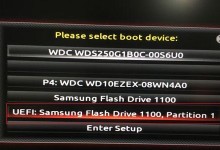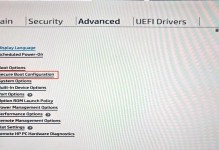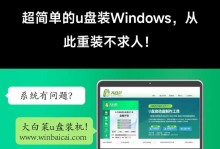在现代科技日新月异的时代,电脑已经成为我们生活中必不可少的工具。而安装操作系统是使用电脑的第一步,今天我们来详细讲解如何使用U盘来安装Win7系统,方便快捷地搭建起自己的电脑环境。

准备工作
1.确保你有一个可靠的U盘和一个可用的电脑;
2.下载Win7系统的ISO镜像文件;
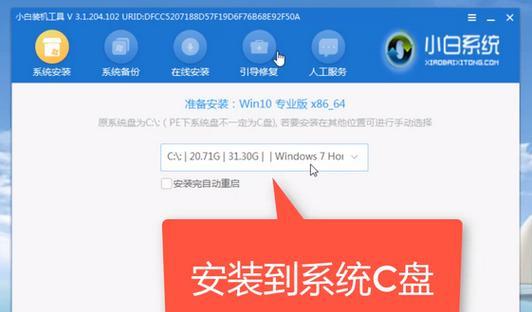
3.插入U盘并备份里面的重要数据;
4.格式化U盘,确保其空余空间大于4GB。
制作可启动U盘
1.下载并安装一个名为Rufus的制作启动U盘的软件;

2.打开Rufus软件,并选择正确的U盘和Win7镜像文件;
3.点击“开始”按钮,开始制作可启动U盘。
设置电脑启动项
1.插入制作好的可启动U盘,重启电脑;
2.进入BIOS设置界面(一般按下Del或F2键即可进入);
3.找到“启动顺序”或“BootSequence”选项,将可启动U盘排在第一位;
4.保存设置并退出BIOS。
开始安装Win7系统
1.让电脑从可启动U盘启动,进入Win7系统安装界面;
2.选择“安装”,并按照界面上的提示进行操作;
3.选择安装位置,点击“下一步”继续;
4.等待安装过程完成,期间电脑可能会自动重启。
配置系统设置
1.设置计算机名称和用户名;
2.输入序列号(如果有);
3.选择时区和日期时间;
4.安装必要的驱动程序和软件;
5.设置网络连接和防火墙。
安装完成
1.完成系统配置后,电脑会自动重启;
2.移除可启动U盘,并进入新安装好的Win7系统;
3.根据个人喜好进行进一步的系统设置;
4.恭喜你,你已成功使用U盘安装了Win7系统。
通过以上的步骤,你可以轻松地使用U盘来安装Win7系统。这种方法不仅快捷方便,而且还能节省光盘资源。希望本教程对你有所帮助,祝你在使用Win7系统的过程中顺利愉快!